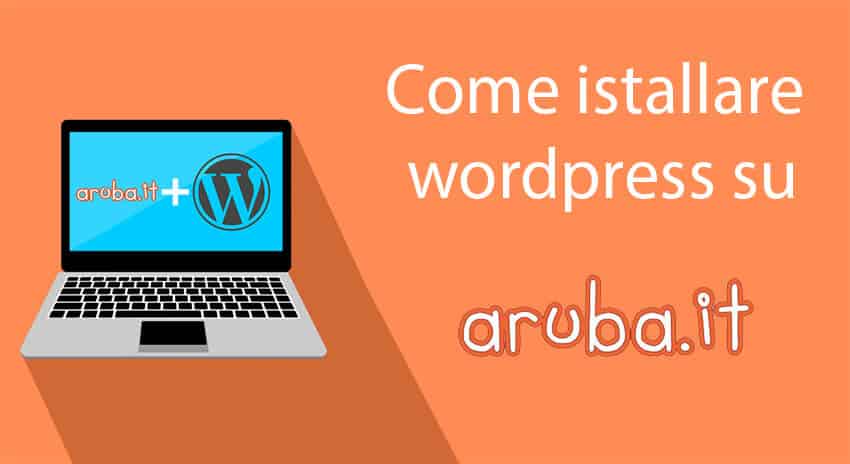Ad oggi sono tantissime le persone che si creano siti personali o di notizie per riuscire ad attirare l’attenzione di più utenti possibili e perché noi iniziare a guadagnare qualche soldino. Nonostante questo, non tutti ovviamente sanno come si installa WordPress una delle migliori piattaforme software di blog e content management system (CMS) open source ovvero un programma che, girando via server permette di creare e distribuire un sito web formato da contenuti multimediali o testuali, gestibili in tutta facilità ed aggiornabili in qualsiasi momento in maniera dinamica. Detto questo, a seguire qui sotto vedremo come installare wordPress su Hosting Aruba una delle società italiane migliori in circolazione che offre servizi di data center, web hosting, e-mail e registrazione di nomi di dominio.
Se recentemente avete acquistato uno spazio Internet Web su Aruba e dunque volete sapere come installare WordPress ecco come riuscirci rapidamente.
Come avere WordPress su Aruba
Il procedimento per poter installare WordPress su uno spazio web Aruba è facile, rapido ed intuitivo. Basta poco tempo per avere il proprio sito web con WordPress.
Come si installa e gestisce lo spazio Web di Aruba per WordPress
- Prima di tutto bisogna fare accesso al proprio account Aruba dal seguente indirizzo;
- Proseguendo inserite il nome utente e password del vostro account per fare accesso all’area riservata aruba;
- Cliccate sul pulsante Pannello di controllo e poi di conseguenza su gestisci posto in corrispondenza della dicitura AppInst;
- Dalla nuova schermata che appare cliccate sul CMS che volete installare per il vostro sito Internet. Per finalizzare la guida cliccate su WordPress ed inserite correttamente i dati relativi al vostro sito;
- Fatto questo, infine, cliccate sul pulsante in basso per finalizzare la creazione del vostro sito Internet in WordPress.
Tutto molto facile. Se avete qualche dubbio sia a disposizione.